






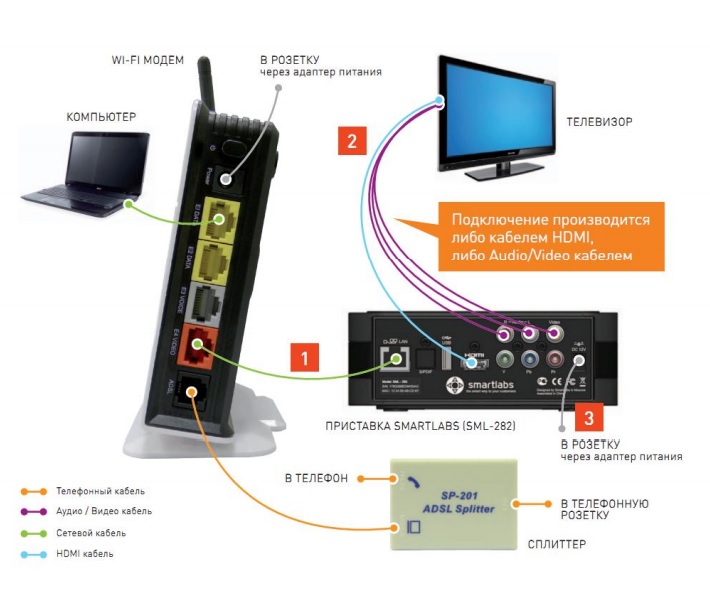


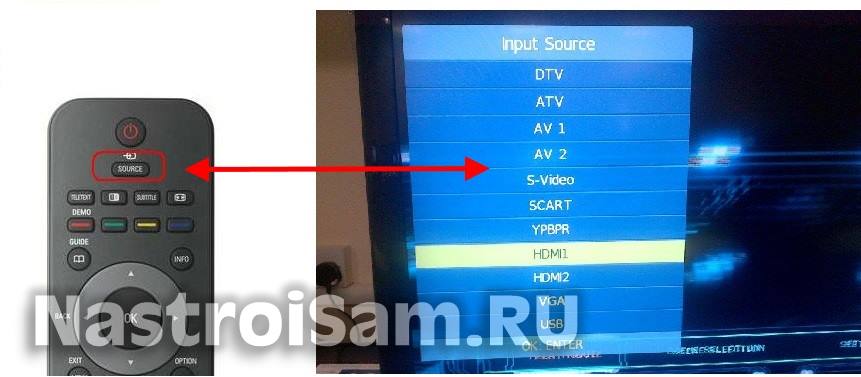
Категория: Инструкции
 Услуга «Интерактивное ТВ» позволяет воспользоваться IP-телевидением и выполнить подключение приставки Ростелеком к телевизору. С помощью современных технологий можно просматривать в отличном качестве множество интересных разно-жанровых телевизионных каналов. Абонентам стало доступно использования многих опций, как на обычном TV, так и на персональном компьютере, ноутбуке, смартфоне и планшете.
Услуга «Интерактивное ТВ» позволяет воспользоваться IP-телевидением и выполнить подключение приставки Ростелеком к телевизору. С помощью современных технологий можно просматривать в отличном качестве множество интересных разно-жанровых телевизионных каналов. Абонентам стало доступно использования многих опций, как на обычном TV, так и на персональном компьютере, ноутбуке, смартфоне и планшете.
Кроме просмотра двухсот цифровых каналов в высоком качестве, подписчикам данной услуги доступно управление телепередачами в процессе просмотра. Пользователь может приостановить просмотр передачи, перемотать её или записывать без потерь качества. В рамках сервисного обслуживания абоненты могут узнать, как подключить Ростелеком к телевизору, а также где можно купить или взять для просмотра различные копии фильмов. Подключение интерактивного телевидения Ростелеком производиться с помощь приставки через ADSL роутер или оптоволоконную систему.
 Есть несколько вариантов, из которых можно узнать, как подключить телевизор к приставке Ростелекома для просмотра интерактивного телевидения:
Есть несколько вариантов, из которых можно узнать, как подключить телевизор к приставке Ростелекома для просмотра интерактивного телевидения:
Многие пользователи задаются вопросом как подключить телевизор к роутеру от Ростелекома. Для этого приставка обычно подсоединяется в первый порт модема LAN1 (если используется adsl) или в LAN3 (если это оптоволокно). Далее мы можем получить телевидение от Ростелекома по схеме подключения к телевизору с помощью кабеля RCA (так называемые тюльпаны) либо через HDMI (на всех современных телевизорах этот вход имеется в наличии). Через HDMI подсоединение изображение будет более четким, чем через RCA.
 Затем абоненту необходимо узнать, как подключить интерактивное телевидение Ростелеком по инструкции, а именно куда переключиться пультом, чтоб правильно настроить приставку. Как правило, эту кнопку «квадратик со стрелкой», необходимо нажимать до того момента, пока курсор не будет указывать нужное название порта, куда была подключена приставка. Теперь надо дождаться, когда произойдёт загрузка и подключение TV приставки Ростелеком к телевизору.
Затем абоненту необходимо узнать, как подключить интерактивное телевидение Ростелеком по инструкции, а именно куда переключиться пультом, чтоб правильно настроить приставку. Как правило, эту кнопку «квадратик со стрелкой», необходимо нажимать до того момента, пока курсор не будет указывать нужное название порта, куда была подключена приставка. Теперь надо дождаться, когда произойдёт загрузка и подключение TV приставки Ростелеком к телевизору.
Итак, приставка начала работать, на экране появляются пункты меню. Еще бывает так, что при первом подключение приставки Ростелеком к телевизору оборудование запрашивает код разблокировки, обычно это 4 ноля или единицы.
Понравилась статья? Поделитесь ей:
 За последнее время провайдер Ростелеком стал одним из самых качественных и известных поставщиков услуг. Абоненты свободно пользуются выгодной мобильной связью, быстрым Интернетом и Интерактивным телевидением высокого качества от данного оператора. Кто-то подключает себе весь список услуг, кто-то останавливается на выборе лишь одного или двух сервисов. Многие пользователи подключают ТВ, так как компания предоставляет своим абонентам постоянно новые возможности [Подробнее…]
За последнее время провайдер Ростелеком стал одним из самых качественных и известных поставщиков услуг. Абоненты свободно пользуются выгодной мобильной связью, быстрым Интернетом и Интерактивным телевидением высокого качества от данного оператора. Кто-то подключает себе весь список услуг, кто-то останавливается на выборе лишь одного или двух сервисов. Многие пользователи подключают ТВ, так как компания предоставляет своим абонентам постоянно новые возможности [Подробнее…]
Телевидение всегда было быстрым и популярным способом получения информации. Со временем начало происходить вытеснение аналогового ТВ с рынка услуг телевидением нового поколения. Такое ТВ обеспечивает полный контроль просмотра, высокое качество изображения, возможность просматривать любимые фильмы в 3D качестве, а так же подключать его на пяти разных устройствах.
Так же предоставляется огромная коллекция фильмов разных жанров, чтобы каждый абонент мог выбрать то, что будет ему по вкусу. Для того, чтобы такое телевидение появилось на вашем телевизоре, необходимо приобрести и подключить ТВ приставку Ростелеком. Не забывайте, что абонент сможет подключить его даже к двум устройствам одновременно.
Выбор приставкиИнтерактивное телевидение подразумевает собой получение просмотр каналов через Интернет. Пользователь может выбирать фильмы в отличном качестве, брать их напрокат, а так же записывать их для дальнейшего просмотра. На самом деле это очень удобно. Приставку, которую необходимо подключить для пользования данными услугами можно приобрести в офисе провайдера. Зайдите на официальный сайт и найдите адрес ближайшего центра обслуживания.

Отправляйтесь за любой из двух приставок «Стандарт» или «Премиум». и подключайте ее дома самостоятельно, ведь это очень просто. Ее стоимость, а так же стоимость данной услуги так же можно узнать в любом из офисов компании.
Первая приставка «Стандарт» поддерживает HD и 3D качество без встроенного жесткого диска. Вторая приставка кроме всего выше указанного имеет встроенный жесткий диск на 500 ГБ. Если в случаи с первой приставкой за перемотку, запись и паузу нужно платить, то со второй приставкой совершать это можно совершенно бесплатно.
Подключение приставкиКупите любую из приставок и оплатите необходимую абонентскую плату. Подождите немного, чтобы оператор произвел активацию. Если не хотите вызывать мастера из центра обслуживания, можете установить ее сами.Для этого вам понадобится доступ в Интернет. кабеля для соединения и питания, и, конечно же, пульт дистанционного управления, который должны продаваться в комплекте вместе со всем оборудованием.Заметьте, что не нужно никаких дополнительных вводов IP-адресов, порталов и других заумных действий, просто подсоедините все кабеля и пользуйтесь.
Если в вашем телевизоре нет HDMI разъема, то используйте переходник AV. Также в комплекте есть и переходник для разъема SCART.
Начало работы с приставкойЕсли провайдер активировал для вас услугу Интерактивного телевидения, а вы в свою очередь правильно произвели подключение приставки через роутер, то включите телевизор. Постарайтесь включить его «родным» пультом, а приставку универсальным пультом, который был в комплекте.

На экране должна появиться заставка и включиться обновление последней версии ПО, а после загрузится стартовая страница. Это означает, что подключение было успешно завершено, и оборудование готово к работе. Оформление меню очень простое, поэтому абонент самостоятельно может изучить его и начать пользоваться. Когда в следующий раз будете включать телевизор, выберите тип подключения, исходя из того, к какому разъему был подключен кабель.
Подключение ТВ приставки от Ростелеком к двум телевизорамЕсли абонент хочет подключить Интерактивное телевидение на два телевизора, то это не составит никакого труда. Но помни те, что смотреть на обоих устройствах разные каналы вам не удастся. Для этого нужно будет покупать еще один ресивер. Для этого подключите переходник AV к первому телевизору. а HDMI – ко второму .

А второй выход обоих кабелей подключите к ресиверу. Возможно, абонент все-таки решит купить вторую приставку. Сделать это можно очень быстро и легко, особенно если в вашем роутере есть лишний LAN-вход. Подключите кабеля от вашего ресивера к обеим приставкам. А от приставок проведите кабеля к телевизорам, на которых подключено Интерактивное телевидение .
Оставить свой комментарий:
После заключения договора на предоставление услуги IPTV по WiFi, провайдер передает своему абоненту в аренду оконечное оборудование, обеспечивающее «доставку» медийного контента до телевозира. В том числе телевизионную приставку (STB) и маршрутизатор (router). Перечень роутеров, предлагаемых компанией Ростелеком довольно обширен, поэтому здесь остановимся на одной из наиболее устойчивых и надежных моделей — роутере Sagemcom 2804. Чтобы подключить тв приставку ростелеком через роутер, маршрутизатор должен быть корректно настроен техническими специалистами поставщика услуг.
О том, как самостоятельно настроить данный маршрутизатор, читайте в статье Настройка роутера ростелеком fast 2804 .
Подключить тв приставку ростелеком через wifi можно двумя способами:
Для получения видеопотока на телевизионную приставку посредством WiFi необходимо подобрать такой USB-WIFI-адаптер, который совместим с вашим STB. Специалисты предлагают использовать адаптеры на чипах Ralink производства DLink, ASUS или TPLINK. Относительно конкретной модели USB-адаптера лучше проконсультироваться специалистов службы сервисной поддержки Ростелеком.

Схематически само подключение ТВ приставки к телевизору представить достаточно просто: Интернет подается по WIFI-роутеру и принимается на ТВ-приставку через USB — адаптер. При этом телевизионная приставка должна быть напрямую подключена к телевизору проводом.
Рассмотрим, как подключить ТВ — приставку Ростелеком через WIFI с помощью точки доступа WiFi AP. Данное присоединение к IPTV без проводов является более универсальным: здесь отсутствует фактор привязки к совместимости оборудования различного типа.
Точка доступа WiFi осуществляет подключение STB к уже существующей сети провайдера по WiFi, работает в режиме клиента и перенаправляет видеопоток на TV-приставку. При этом подключить ТВ приставку (STB) к роутеру можно обычным сетевым кабелем (патч — кордом).
Настройка точки доступа для подключения ТВ приставки РостелекомНастраивая точку доступа, следует обязательно отключить функцию DHCP-сервер .
При включенной функции, STB-приставка будет определять IP-адрес не от точки доступа, а из сети провайдера.
Чтобы отключить DHCP, подключите точку доступа к вашему компьютеру сетевым кабелем и откройте привычный интернет-браузер. В командной строке браузера введите адрес девайса: по умолчанию – это стандартное значение 192.168.0.1.
Если всплывает диалоговое окно с требованием «введите логин и пароль» — введите данные из инструкции к роутеру (по умолчанию у большинства роутеров это: admin/admin). В открывшемся веб-интерфейсе найдите разделы LAN или Network, далее подменю DHCP и внесите требуемые изменения.

Перед выходом из веб-интерфейса сохраните все изменения и перезагрузите вашу точку доступа.
Настройка телевидения ростелеком через роутерЧтобы настроить интерактивное телевидение ростелеком через роутер нужно проверить:
Обычно данную настройку производит технический специалист провайдера, предоставляющего услуги доступа к IPTV.
В рамках данной статьи рассмотрим настройку телевидения ростелеком через роутер Sagemcom fast 2804.
Данный роутер также следует подключить к компьютеру, ввести в в командную строку браузера адрес маршрутизатора (как и ранее вводим 192.168.0.1) и зайти в настройки роутера.
Если требуется подключить роутер к ноутбуку, сперва включите функциюWiFi . а затем зайдите в настройки маршрутизатора через интернет-браузер.
Чтобы настроить телевидение ростелеком через роутер перейдите: «Дополнительные опции» – «Настройка WLAN» — «Основной».
Найдите строку функции «Включить передачу мультикаста через беспроводную сеть (WMF)», активируйте данную функцию (поставив галочку в соответствующее поле) и сохраните все изменения.

Чтобы выделить беспроводную сеть WiFi для подключения ТВ приставки в отдельную группу, сперва перейдите на страницу «Безопасность» и снимите шифрование . Для этого отключите функцию WPS и кликните кнопку «Сохранить».

Далее перейдите во вкладку «Группировка портов»: здесь вы увидите две группы, сформированные поставщиком услуг (Default — для WEB и IPTV).

В группу IPTV нужно добавить свой порт, а это возможно сделать, только создав новую группу.
Итак, для настройки телевидения через wifi роутер:

Беспроводная сеть WIFI для настройки интерактивного телевидения ростелеком через роутер создана. Не забудьте сохранить внесенные изменения.
Теперь можно подключить тв приставку ростелеком к созданной сети wifi либо с помощью USB-адаптера, либо с помощью точки доступа.
Многие сегодня интересуются вопросом - как можно подключить мобильный телефон к телевизору. Это удобно в том случае, если вы, к примеру, хотите просмотреть фото с вашего телефона на большом экране, или просмотреть различные видеоролики или фильмы. Эта статья позволит вам узнать о том, как подключить мобильный телефон к телевизору. Выполните несколько простых действий, и ваша цель будет достигнута.
Имеется несколько возможных способов, благодаря которым получится подключить телефон к телевизору:
• при помощи USB-кабеля;
• с помощью HDMI;
• с помощью метода xBounds.
О каждом из этих способов мы подробно расскажем в данной статье. Подключить мобильный аппарат к телевизору - не сложно, просто выполните ряд определенных действий и у вас все получится.
Если вы желаете просмотреть слайд шоу на вашем телевизоре, то просто подключите к нему свой мобильный телефон и наладьте связь между этими двумя устройствами.
Если у вас есть ВАЖНЫЙ или очень СРОЧНЫЙ вопрос, задавайте.
Чтобы подключить телефон к телевизору, вам просто необходимо ознакомиться с тем, как правильно это сделать. Есть два основных варианта - беспроводной и проводной.
1. Если у вас есть телевизор LG, то подключить к нему мобильный телефон не сложно. Для этого потребуется USB-кабель и наличие специального разъема на одном из устройств. После подключения кабеля к телевизору, необходимо наладить связь с мобильным телефоном посредством ввода в настройках определенного параметра - ТВ. Так вы сможете прочитать информацию, которая сохранена на карте памяти телефона.
2. Если у вас телевизор марки Samsung, то подключить к нему телефон можно примерно таким же способом. Но после подключения кабели к устройствам, нужно поработать также с HDMI-разъемом. Если такого разъема нет, то рекомендуется купить специальный переходник. Важно приобрести действительно качественную продукцию, которая прослужит вам долго.
3. Мобильный телефон можно подключить к телевизору и по беспроводной связи. Для этого понадобиться наличие Блютуза или функции Wi-Fi. Далее вам понадобится такое устройство, как "xBounds", которое работает с системой Андроид. При поступлении сигнала, появляется возможность просматривать файлы с карты памяти телефона.
Помните, что в случае необходимости приобретения дополнительных устройств, которые помогут подключить мобильный телефон к телевизору, нужно приобретать исключительно оригинальную и качественную продукцию, с которой в дальнейшем не возникнет проблем.
Некоторые телевизоры оснащены таким устройством, как КардРидер. Это означает, что вы можете вынуть карту памяти из своего телефона и вставить ее в телевизор, в специально предназначенное устройство. Таким образом, вам удастся легко просмотреть все содержимое карты памяти на большом экране. Надеемся, что наши советы, которые мы предоставили в данной статье, помогут вам решить вопрос касательно просмотра на телевизоре изображений или видео файлов, хранящихся на вашем телефоне.

Использование любых материалов, размещённых на сайте, разрешается при условии активной ссылки на наш сайт.
При копировании материалов для интернет-изданий – обязательна прямая открытая для поисковых систем гиперссылка. Ссылка должна быть размещена в независимости от полного либо частичного использования материалов. Гиперссылка (для интернет- изданий) – должна быть размещена в подзаголовке или в первом абзаце материала.
Все материалы, содержащиеся на веб-сайте Rostelekom1.ru, защищены законом об авторском праве. Фотографии и прочие материалы являются собственностью их авторов и представлены исключительно для некоммерческого использования и ознакомления. если не указано иное. Несанкционированное использование таких материалов может нарушать закон об авторском праве, торговой марке и другие законы.
© 2016, «Rostelekom1.ru» Сайт о провайдерах Интернета - новости, инструкции, оборудование, FAQ.
Ростелеком — услуги, тарифы, настройки, оборудование, новости
Телевещание от компании Ростелеком это очень востребованная услуга. Современные технологии позволяют просматривать множество различных развлекательных или информационных каналов на любой вкус. Но для просмотра нужно воспользоваться специальным оборудованием, — приставкой, которую любезно предоставляет компания всем желающим. Опция IP телевидения доступна на телевизионных приемниках, персональном компьютере, смартфоне или планшете.
Абонент сможет не только воспользоваться просмотром, но и управлять эфиром – остановить, то есть включить паузу, отмотать назад, или записать на съемный носитель понравившуюся передачу. И все эти блага будут доступны после подключения приставки Ростелеком через роутер или оптоволоконный кабель напрямую.
Варианты и схема подключения приставкиПриставку можно подключать по-разному, это зависит от ваших предпочтений:
Далее подробная информация обо всех этих способах. К слову, к приставке можно подключать два телевизора и больше.

Поскольку телевещание Ростелеком может осуществляться через спутники по интернет технологиям, то этот способ подключения будет самым оптимальным для получения качественной картинки на свой телеприемник. Но для этого он должен иметь специальный разъем на задней стенке, и только при этих условиях просмотр будет доступен. Но нагромождение проводов может понравиться не всем, поэтому существуют и другие методы подключения.
Способ второй — С использованием беспроводной сети Wi-FiСразу же нужно оговориться, этот способ подойдет для владельцев современной техники, то есть телеприемник должен поддерживать технологию Smart, и принимать сигналы без каких-либо проводов через встроенный модуль Wi-Fi:

Порой оборудование может запрашивать PIN код для разблокировки, можно попробовать ввести 0000 либо 1111 .
Способ третий — Через адаптер Power-LineЭто техническое решение «взять» интернет через обыкновенную домашнюю электросеть. Этот способ подойдет для владельцев устаревших моделей телеприемников, с отсутствием функционала Smart. Лучше всего приобретать подобное оборудование в салонах компании, они уже адаптированы под прием сигнала определенной частоты, то есть он представляет собой своеобразный роутер, но более чувствительный к слабым сигналам. Да, для этого способа нужны дополнительные затраты, но в результате прием сигнала будет возможен даже в тех местах, где обычный роутер сделать это не сможет.

Затем следует подключить оба устройства, обратите внимание, что кабель нужно вставить в тот разъем, который вы указывали в настройках. Теперь можно подключать телеприемник.
Инструкция подключения кабеля HDMIЕсли в комплект к оборудованию прилагается кабель HDMI, и в приемнике этот разъем присутствует, то лучше всего передача сигнала будет проходить именно по этому соединению. Но в любом случае последовательность действий такова:
Важно! Как только произойдет подключение к интернету, версия прошивки может измениться, то есть оборудование само установит обновления.